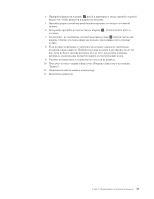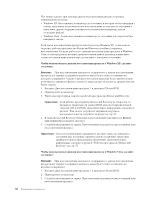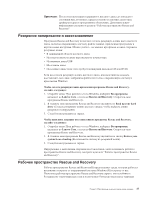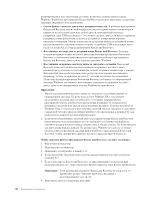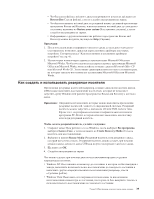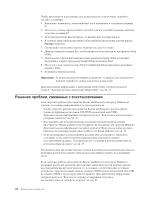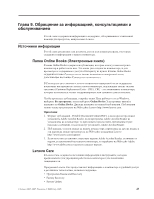Lenovo S205 (Russian) User guide - Page 46
файлы
 |
View all Lenovo S205 manuals
Add to My Manuals
Save this manual to your list of manuals |
Page 46 highlights
Windows Rescue and Recovery v Rescue and Recovery USB USB Rescue and Recovery). v Rescue and Recovery Rescue and Recovery Rescue and Recovery Windows. v Rescue and Recovery C Rescue and Recovery Windows Windows 1 Windows XP Rescue and Recovery F11 Windows Vista Rescue and Recovery F11 2 Rescue and Recovery C Windows Rescue and Recovery Rescue and Recovery 1 2 3 F11. 4 F11. 5 Rescue and Recovery Rescue and Recovery. Rescue and Recovery 42. 6 38
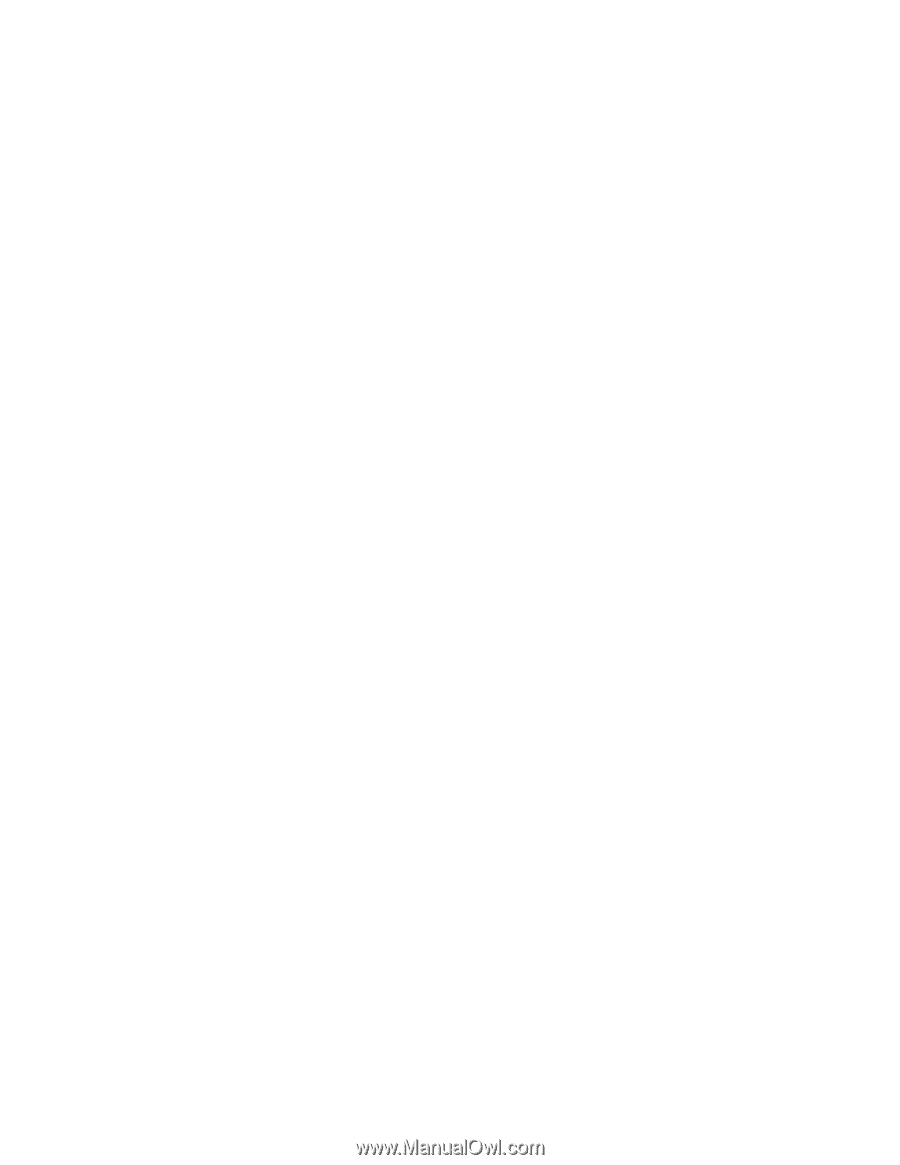
резервирования
и
восстановления,
которые,
возможно,
невыполнимы
в
среде
Windows.
В
рабочем
пространстве
Rescue
and
Recovery
можно
выполнить
следующие
операции
аварийного
восстановления:
v
Спасти
файлы
с
жесткого
диска
или
с
резервных
носителей:
В
рабочем
пространстве
Rescue
and
Recovery
можно
найти
файлы
на
жестком
диске
вашего
компьютера
и
перенести
их
на
сетевой
диск
или
любой
другой
записываемый
носитель
(например,
диск
USB
или
дискету).
Это
можно
сделать,
даже
если
вы
не
сохранили
резервные
копии
файлов
или
если
после
резервного
копирования
в
файлы
вносились
изменения.
Можно
также
спасти
отдельные
файлы
из
резервной
копии,
расположенной
на
локальном
жестком
диске,
устройстве
USB
или
сетевом
диске
(если
эта
копия
была
создана
программой
Rescue
and
Recovery).
v
Восстановить
жесткий
диск
из
резервной
копии
Rescue
and
Recovery:
Если
вы
создали
резервную
копию
жесткого
диска
при
помощи
программы
Rescue
and
Recovery,
то
вы
можете
выполнить
восстановление
из
рабочего
пространства
Rescue
and
Recovery,
даже
если
не
удается
запустить
Windows.
v
Восстановить
содержимое
жесткого
диска
до
заводского
состояния:
Rescue
and
Recovery
позволяет
полностью
восстановить
содержимое
жесткого
диска
компьютера
до
заводского
состояния
(на
момент
отправки
компьютера
с
завода).
Ваш
жёсткий
диск
разбит
на
несколько
разделов,
и
вы
можете
восстановить,
например,
только
содержимое
раздела
C:,
оставив
остальные
без
изменения.
Поскольку
функционирование
Rescue
and
Recovery
не
зависит
от
операционной
системы
Windows,
вы
сможете
восстановить
заводское
содержимое
жесткого
диска,
даже
если
операционная
система
Windows
не
запускается.
Примечания:
1.
Метод
восстановления
жесткого
диска
до
заводского
состояния
зависит
от
операционной
системы.
Если
вы
используете
Windows
XP,
то
вы
можете
восстановить
жесткий
диск
до
заводского
состояния,
открыв
рабочее
пространство
Rescue
and
Recovery
при
помощи
клавиши
F11,
посредством
резервного
носителя
или
дисков
восстановления
продукта.
Если
вы
используете
Windows
Vista,
то
вы
можете
восстановить
жесткий
диск
до
заводского
состояния,
открыв
рабочее
пространство
Rescue
and
Recovery
при
помощи
клавиши
F11,
или
посредством
дисков
восстановления
продукта.
2.
Если
вы
восстанавливаете
жесткий
диск
из
резервной
копии
Rescue
and
Recovery
или
полностью
восстанавливаете
его
до
заводского
состояния,
все
файлы
на
основном
разделе
жесткого
диска
(обычно
диск
C)
будут
стерты.
По
возможности
сделайте
копии
важных
файлов.
Если
запустить
Windows
не
удается,
то
можно
воспользоваться
функцией
спасения
файлов
рабочего
пространства
Rescue
and
Recovery,
чтобы
скопировать
файлы
с
жесткого
диска
на
другой
носитель.
Чтобы
загрузить
рабочее
пространство
Rescue
and
Recovery,
сделайте
следующее:
1.
Выключите
компьютер.
2.
Перезагрузите
компьютер.
3.
Нажимайте
и
отпускайте
клавишу
F11.
4.
Когда
прозвучит
звуковой
сигнал
или
на
экране
появится
логотип,
отпустите
клавишу
F11.
5.
Если
задан
пароль
Rescue
and
Recovery,
то
при
появлении
соответствующей
подсказки
введите
его.
Через
некоторое
время
откроется
окно
Rescue
and
Recovery.
Примечание:
Если
рабочее
пространство
Rescue
and
Recovery
не
откроется,
то
прочитайте
раздел
“Решение
проблем,
связанных
с
восстановлением”
на
стр.
42.
6.
Выполните
одно
из
следующих
действий:
38
Руководство
пользователя